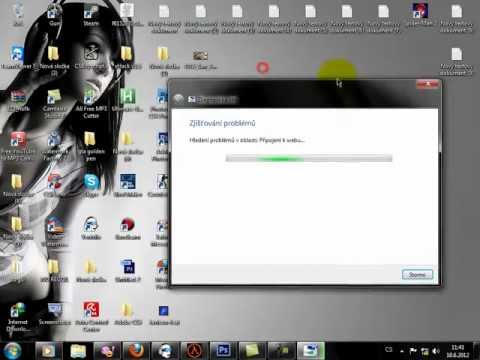2024 Зохиолч: Beatrice Philips | [email protected]. Хамгийн сүүлд өөрчлөгдсөн: 2023-12-16 05:51
Гар утасны хэрэгсэл нь бидний амьдралын салшгүй хэсэг болжээ. Эдгээр нь ажил, судалгаа, өдөр тутмын амьдралд практик, функциональ туслагч юм. Түүнчлэн зөөврийн төхөөрөмж нь чөлөөт цагаа гэрэлтүүлж, цагийг сайхан өнгөрүүлэхэд тусалдаг. Өндөр дууны чанар, авсаархан байдлыг үнэлдэг хэрэглэгчид JBL акустикийг сонгодог. Эдгээр чанга яригч нь таны зөөврийн компьютер эсвэл компьютерт практик нэмэлт болно.

Bluetooth -ээр хэрхэн холбогдох вэ?
Та JBL чанга яригчийг Bluetooth утасгүй технологи ашиглан компьютерт холбох боломжтой. Хамгийн гол нь энэ модулийг зөөврийн компьютер дээр суурилуулсан бөгөөд акустикийг ашигладаг. Эхлээд Windows үйлдлийн систем дээр ажилладаг техниктэй синхрончлолыг авч үзье.

Энэ бол олон хэрэглэгчийн мэддэг хамгийн түгээмэл OS юм (хамгийн их ашиглагддаг хувилбарууд нь 7, 8, 10). Синхрончлолыг дараах байдлаар гүйцэтгэнэ.
- Акустик нь тэжээлийн эх үүсвэрт холбогдсон байх ёстой.
- Шинэ төхөөрөмжийг хурдан илрүүлэхийн тулд чанга яригч нь зөөврийн компьютертай ойр байх ёстой.
- Хөгжмийн төхөөрөмжөө асаагаад Bluetooth функцийг эхлүүлнэ үү.
- Холбогдох лого бүхий түлхүүрийг анивчдаг гэрэл дохио өгөх хүртэл дарах ёстой. Индикатор нь улаан, цэнхэр анивчиж эхлэх бөгөөд энэ нь модуль ажиллаж байгааг илтгэнэ.
- Одоо зөөврийн компьютер дээрээ оч. Дэлгэцийн зүүн талд Start дүрс дээр дарна уу (Windows -ийн лого дээр). Цэс нээгдэх болно.
- Options табыг тодруулна уу. Үйлдлийн системийн хувилбараас хамааран энэ зүйлийг өөр өөр газарт байрлуулж болно. Хэрэв та OS -ийн 8 -р хувилбарыг ашиглаж байгаа бол шаардлагатай товчлуурыг арааны дүрс бүхий цонхны зүүн талд байрлуулна.
- "Төхөөрөмжүүд" гэсэн зүйл дээр хулганаар нэг дарна уу.
- "Bluetooth болон бусад төхөөрөмжүүд" гэсэн зүйлийг олоорой. Үүнийг цонхны зүүн талд хайна уу.
- Bluetooth функцийг эхлүүлнэ үү. Танд хуудасны дээд талд байрлах гулсагч хэрэгтэй болно. Ойролцоох хэсэгт та утасгүй модулийн ажиллагааг харуулсан статус самбарыг олох болно.
- Энэ үе шатанд та шаардлагатай хөдөлгөөнт төхөөрөмжийг нэмэх хэрэгтэй. Бид "Bluetooth эсвэл бусад төхөөрөмж нэмэх" товчийг дарна уу. Та үүнийг нээлттэй цонхны дээд талд олох боломжтой.
- Bluetooth дүрс дээр дарна уу - "Төхөөрөмж нэмэх" таб дээрх сонголт.
- Хэрэв бүх зүйл зөв хийгдсэн бол зөөврийн чанга яригчийн нэр цонхонд гарч ирэх ёстой. Синхрончлохын тулд та үүнийг дарах хэрэгтэй.
- Процедурыг дуусгахын тулд та "Хослуулах" дээр дарах хэрэгтэй. Энэ товчлуур нь баганын нэрний хажууд байх болно.
Одоо та ямар ч хөгжим, видео тоглуулах замаар акустикийг шалгаж болно.




Apple -ийн барааны тэмдгийн төхөөрөмжүүд нь өөрийн үйлдлийн систем Mac OS X -ийн үндсэн дээр ажилладаг. OS -ийн энэ хувилбар нь Windows -ээс эрс ялгаатай. Зөөврийн компьютер эзэмшигчид JBL чанга яригчийг холбох боломжтой. Энэ тохиолдолд ажлыг дараах байдлаар хийх ёстой.
- Та чанга яригчийг асааж, Bluetooth модулийг асааж (харгалзах дүрс бүхий товчлуурыг дарж), чанга яригчийг компьютерийн хажууд байрлуулах хэрэгтэй.
- Зөөврийн компьютер дээр та энэ функцийг идэвхжүүлэх хэрэгтэй. Bluetooth тэмдгийг дэлгэцийн баруун талд олж болно (унах цэс). Үгүй бол та энэ функцийг цэснээс хайх хэрэгтэй болно. Үүнийг хийхийн тулд та "Системийн тохиргоо" -г нээж, тэндээс Bluetooth -ийг сонгох хэрэгтэй.
- Протоколын тохиргооны цэс рүү ороод утасгүй холболтыг асаана уу. Хэрэв та "Унтраах" нэртэй товчлуурыг анзаарсан бол функц аль хэдийн ажиллаж байна.
- Эхлүүлсний дараа холбогдох төхөөрөмжүүдийн хайлт автоматаар эхэлнэ. Зөөврийн компьютер гар утасны чанга яригчийг олсон даруйдаа нэр болон "Хослуулах" дүрс дээр дарах хэрэгтэй. Хэдэн секундын дараа холболт үүснэ. Одоо та аудио эсвэл видео файл ажиллуулж, дууг шалгах хэрэгтэй.


Компьютертэй хослуулах онцлог шинж чанарууд
Зөөврийн компьютер болон суурин компьютер дээрх үйлдлийн систем нь адилхан харагддаг тул шаардлагатай таб эсвэл товчлуурыг олоход асуудал гарах ёсгүй. Гэрийн компьютертэй синхрончлох гол онцлог нь Bluetooth модуль юм . Орчин үеийн олон зөөврийн компьютерууд энэ адаптерийг аль хэдийн суулгасан байдаг боловч энгийн компьютеруудын хувьд үүнийг тусад нь худалдаж авах ёстой. Энэ бол USB флаш диск шиг харагддаг хямд, авсаархан төхөөрөмж юм.


Хэрэгтэй зөвлөмжүүд
Идэвхжүүлэх явцад Bluetooth холболт нь цэнэглэдэг батерей эсвэл акустик батерейгаар тэжээгддэг. Төхөөрөмжийн цэнэгийг алдахгүйн тулд мэргэжилтнүүд заримдаа чанга яригчийг холбох утастай аргыг ашиглахыг зөвлөж байна . Үүнийг хийхийн тулд та 3.5 мм кабель эсвэл USB кабель ашиглах хэрэгтэй. Үүнийг ямар ч цахилгаан барааны дэлгүүрээс худалдаж авч болно. Энэ нь хямдхан. Хэрэв та чанга яригчийг зөөврийн компьютерээр анх удаа синхрончилж байгаа бол чанга яригчийг түүнээс хол байрлуулж болохгүй. Хамгийн оновчтой зай нь нэг метрээс хэтрэхгүй байна.
Ашиглалтын заавар нь хамгийн их холболтын зайг зааж өгөх ёстой.


Утастай холболт
Хэрэв утасгүй дохиог ашиглан тоног төхөөрөмжийг синхрончлох боломжгүй бол та чанга яригчийг USB -ээр компьютерт холбож болно. Хэрэв компьютерт Bluetooth модуль байхгүй эсвэл батерейны хүчийг хэмнэх шаардлагатай бол энэ нь практик бөгөөд тохиромжтой сонголт юм. Шаардлагатай кабелийг багцад оруулаагүй бол ямар ч хэрэгсэл, хөдөлгөөнт төхөөрөмжийн дэлгүүрээс худалдаж авч болно. USB порт ашиглан чанга яригчийг маш энгийн байдлаар холбодог.
- Кабелийн нэг үзүүрийг цэнэглэгч залгуурт чанга яригчтай холбох ёстой.
- Хоёрдахь талын (илүү өргөн) портыг компьютер эсвэл зөөврийн компьютер дээр хүссэн холбогч руу оруулна уу.
- Баганыг асаах ёстой. OS нь холбогдсон хэрэгслийг олсон даруйдаа дуут дохиогоор хэрэглэгчдэд мэдэгдэх болно.
- Шинэ тоног төхөөрөмжийн талаар мэдэгдэл дэлгэц дээр гарч ирнэ.
- Хөгжмийн төхөөрөмжийн нэр компьютер бүрт өөр өөр байж болно.
- Холбогдсоны дараа чанга яригчийг шалгахын тулд ямар ч дуу тоглуулах хэрэгтэй.
Компьютер драйвераа шинэчлэхийг танаас шаардаж магадгүй тул интернет холболт хийхийг зөвлөж байна. Энэ бол тоног төхөөрөмжийг ажиллуулахад шаардлагатай програм юм. Түүнчлэн жолоочийн диск чанга яригчтай хамт ирж болно. Чанга яригчийг холбохын өмнө үүнийг суулгахаа мартуузай. Зааварчилгааны гарын авлага нь акустик төхөөрөмжийн аль ч загварт багтсан болно.
Энэ нь акустик функц, техникийн үзүүлэлтүүд болон холболтуудыг нарийвчлан харуулдаг.


Боломжит асуудлууд
Технологийг хослуулахдаа зарим хэрэглэгчид янз бүрийн асуудалтай тулгардаг. Хэрэв компьютер чанга яригчийг харахгүй эсвэл асаахад дуу гарахгүй бол шалтгаан нь дараах асуудлуудтай холбоотой байж магадгүй юм.
- Bluetooth модулийг ажиллуулах эсвэл дууны хуулбарыг хариуцдаг хуучин жолооч нар. Энэ тохиолдолд та програм хангамжийг шинэчлэх хэрэгтэй. Хэрэв драйвер огт байхгүй бол та үүнийг суулгах хэрэгтэй.
- Компьютер дуугардаггүй. Асуудал нь эвдэрсэн дууны карт байж магадгүй юм. Ихэнх тохиолдолд энэ элементийг солих шаардлагатай бөгөөд зөвхөн мэргэжлийн хүн л засах боломжтой.
- Компьютер нь төхөөрөмжийг автоматаар тохируулдаггүй. Хэрэглэгч нь дууны параметрүүдийг компьютер дээр нээж, жагсаалтаас шаардлагатай тоног төхөөрөмжийг сонгон гараар хийх ёстой.
- Дууны чанар муу эсвэл хангалттай дууны түвшин. Үүний шалтгаан нь утасгүй холболт хийх үед чанга яригч болон зөөврийн компьютер (PC) хоорондох хол зай юм. Илтгэгчид компьютерт ойр байх тусам дохио хүлээн авах чадвар сайжирна. Түүнчлэн, дуу чимээ нь компьютер дээр тохируулсан тохиргоонд нөлөөлдөг.



Би драйвераа хэрхэн шинэчлэх вэ?
Хөдөлгөөнт төхөөрөмжийн оновчтой ажиллагааг хангахын тулд програм хангамжийг байнга шинэчилж байх ёстой. Үүнийг хийхэд хэдхэн минут л хангалттай. Ихэнх тохиолдолд үйлдлийн систем нь шинэ хувилбарыг татаж авах талаар хэрэглэгчдэд мэдэгдэх болно. Хэрэв компьютер акустик харахаа больсон эсвэл чанга яригчийг холбох эсвэл ашиглахад өөр асуудал гарвал шинэчлэлт хийх шаардлагатай болно.
Алхам алхмаар зааварчилгаа дараах байдалтай байна
- "Эхлүүлэх" дүрс дээр дарна уу. Энэ нь баруун доод буланд, ажлын самбар дээр байна.
- Төхөөрөмжийн менежерийг нээнэ үү. Та энэ хэсгийг хайлтын талбараас олох боломжтой.
- Дараа нь Bluetooth загварыг олж, хулганы баруун товчийг дарна уу. Цэс нээгдэх болно.
- "Шинэчлэх" гэсэн товчлуур дээр дарна уу.
- Компьютер драйверийг дэлхийн сүлжээнээс татаж авахын тулд интернетэд ямар ч байдлаар холбогдсон байх ёстой - утастай эсвэл утасгүй.



Аудио тоног төхөөрөмжийн шинэ програмыг татаж авахыг зөвлөж байна.
JBL брэнд нь өөрийн бүтээгдэхүүнүүдэд зориулан тусдаа програм боловсруулсан - JBL FLIP 4. Түүний тусламжтайгаар та firmware -ийг хурдан бөгөөд хялбархан шинэчлэх боломжтой.
Зөвлөмж болгож буй:
USB кабелиар принтерийг зөөврийн компьютерт хэрхэн холбох вэ? Зөөврийн компьютер яагаад принтерийг утсаар харж чадахгүй байна вэ? Сүлжээний кабелиар төхөөрөмжийг хэрхэн зөв холбох вэ?

Туршлагагүй интернет хэрэглэгчид, оффисын залуу ажилчид хэвлэгчийг USB кабелиар зөөврийн компьютерт хэрхэн холбох вэ, яагаад зарим тохиолдолд зөөврийн компьютер стандарт утсаар холбогдсон хэвлэгчийг олж хардаггүй вэ гэсэн хэцүү асуултыг ихэвчлэн сонирхдог
Принтерээ компьютерт хэрхэн кабелиар холбох вэ? Сүлжээний кабель болон USB -ээр дамжуулан. Яагаад миний компьютер хэвлэгчийг харж чадахгүй байна, би яах ёстой вэ?

Принтерийг компьютерт кабель, сүлжээний кабель, USB -ээр холбохыг оролдох үед хэрэглэгчид асуудалтай тулгарах нь элбэг тохиолддог. Хэцүү байдалд хүргэх олон шалтгаан бий. Хамгийн түгээмэл нь техник хангамж, програм хангамжийн орчинтой холбоотой байдаг
Принтерийг зөөврийн компьютерт Wi-Fi-ээр хэрхэн холбох вэ? Чиглүүлэгч болон дотоод сүлжээгээр холболт хийх. Миний зөөврийн компьютер яагаад принтерийг олж харахгүй байна, утасгүй принтер дээр файл хэрхэн хэвлэх вэ?

Хэвлэгч худалдаж авах нь хэвлэх асуудлыг шийдсэн гэсэн үг биш юм. Принтерийг зөөврийн компьютерт Wi-Fi-ээр хэрхэн холбох вэ? Чиглүүлэгч эсвэл дотоод сүлжээгээр холболт хийх. Холболтын үед тохиолддог ердийн алдаа, бэрхшээлүүд юу вэ? Принтерийн холболтын асуудлыг хэрхэн шийдвэрлэх вэ?
Bluetooth чанга яригчийг зөөврийн компьютерт хэрхэн холбох вэ? Зөөврийн компьютерт Bluetooth чанга яригч харагдахгүй бол яах вэ? Windows 7 -тэй холбогдож байна

Bluetooth чанга яригчийг зөөврийн компьютерт хэрхэн холбох вэ? Зөөврийн компьютерт Bluetooth чанга яригч харагдахгүй бол яах вэ? Тоног төхөөрөмжийн синхрончлолын асуудлыг би өөрөө хэрхэн засах вэ?
Bluetooth чанга яригчийг компьютерт хэрхэн холбох вэ? Яагаад PC үүнийг харж чадахгүй байна вэ? Чанга яригчийг Windows 7 болон бусад үйлдлийн системтэй компьютерт холбох

Bluetooth чанга яригчийг компьютерт холбох нь ямар ч асуудалгүй болно. Хэрэв таны компьютер Windows 10 үйлдлийн системтэй бол гаджетыг хэрхэн зөв холбох вэ? Чанга яригч нь Windows 7 үйлдлийн системд тохирох уу? Яагаад PC үүнийг харж чадахгүй байна вэ?